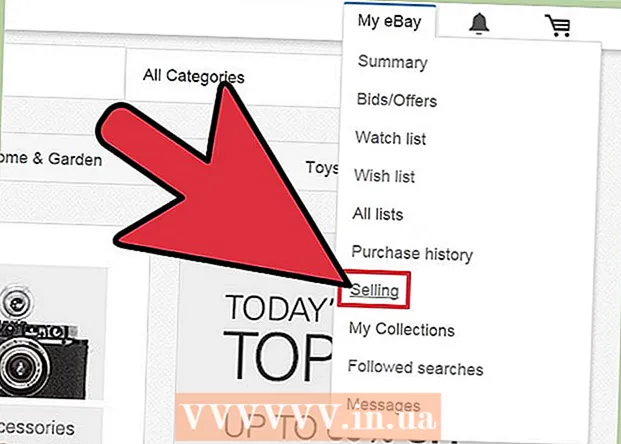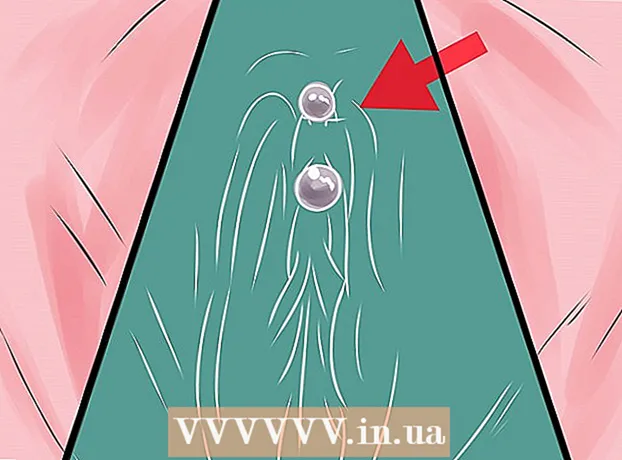Autor:
Roger Morrison
Data De Criação:
18 Setembro 2021
Data De Atualização:
1 Julho 2024

Contente
- Dar um passo
- Método 1 de 3: de uma conta de administrador
- Método 2 de 3: de uma conta que não é a conta do administrador
- Método 3 de 3: solução de problemas
- Pontas
- Avisos
Você pode abrir qualquer programa em um Mac com privilégios de root, desde que tenha uma senha de administrador. No entanto, você só deve usar o acesso root se souber o que está fazendo, porque se algo der errado, você pode danificar o programa ou o computador.
Dar um passo
Método 1 de 3: de uma conta de administrador
 Entenda os riscos. A maioria dos programas gráficos não são projetados para acesso root. Execute apenas tarefas específicas que você entenda bem, pois a ação errada pode resultar em arquivos inacessíveis, programas defeituosos ou vulnerabilidades de segurança.
Entenda os riscos. A maioria dos programas gráficos não são projetados para acesso root. Execute apenas tarefas específicas que você entenda bem, pois a ação errada pode resultar em arquivos inacessíveis, programas defeituosos ou vulnerabilidades de segurança.  Abra o Terminal. Faça login no seu computador com uma conta de administrador. Vá para Aplicativos → Utilitários e abra o Terminal.
Abra o Terminal. Faça login no seu computador com uma conta de administrador. Vá para Aplicativos → Utilitários e abra o Terminal. - A conta do administrador não pode ficar em branco, caso contrário, o Terminal não concederá a você acesso aos privilégios de root.
 Experimente o caminho mais rápido. Usando o comando "sudo", você pode abrir programas com acesso root, mas isso requer o caminho do arquivo para o arquivo executável no pacote do programa. A maioria dos programas Mac e de terceiros tem o conteúdo do pacote organizado da mesma maneira, então tente o seguinte primeiro:
Experimente o caminho mais rápido. Usando o comando "sudo", você pode abrir programas com acesso root, mas isso requer o caminho do arquivo para o arquivo executável no pacote do programa. A maioria dos programas Mac e de terceiros tem o conteúdo do pacote organizado da mesma maneira, então tente o seguinte primeiro: - Digite: sudo caminho do arquivo do disco rígido para o programa.app / Conteúdo / MacOS /nome do programa.
Por exemplo, para abrir o iTunes, digite sudo /Applications/iTunes.app/Contents/MacOS/iTunes e pressione ⏎ Retorno. - Digite a senha da conta de administrador com a qual você está conectado no momento. Aperte ⏎ Retorno.
- Se o comando funcionar, o programa deve ser aberto com privilégios de root. Se o Terminal mostrar "comando não encontrado", prossiga para a próxima etapa.
- Digite: sudo caminho do arquivo do disco rígido para o programa.app / Conteúdo / MacOS /nome do programa.
 Abra o conteúdo do pacote do programa. Se a maneira rápida não funcionar, você deve primeiro pesquisar o programa no Finder. Clique com o botão direito do mouse (Ao controle e clique em) no ícone do programa e selecione Mostrar conteúdo do pacote no menu suspenso.
Abra o conteúdo do pacote do programa. Se a maneira rápida não funcionar, você deve primeiro pesquisar o programa no Finder. Clique com o botão direito do mouse (Ao controle e clique em) no ícone do programa e selecione Mostrar conteúdo do pacote no menu suspenso.  Encontre o arquivo executável. Você verá uma ou mais pastas no pacote do programa. Procure o arquivo executável nesta pasta. Normalmente, você pode encontrá-lo em / Conteúdo / MacOS.
Encontre o arquivo executável. Você verá uma ou mais pastas no pacote do programa. Procure o arquivo executável nesta pasta. Normalmente, você pode encontrá-lo em / Conteúdo / MacOS. - Normalmente, o executável tem o mesmo nome do programa, mas também pode ter um nome diferente, por exemplo "run.sh".
- O ícone do arquivo executável normalmente é um quadrado preto contendo a palavra "exec" em minúsculas.
 Digite "sudo" no Terminal. Digite sudo seguido por um espaço. Não digite o comando ainda.
Digite "sudo" no Terminal. Digite sudo seguido por um espaço. Não digite o comando ainda.  Arraste o arquivo executável para a janela do Terminal. Agora, a localização exata do executável é exibida automaticamente na linha após "sudo".
Arraste o arquivo executável para a janela do Terminal. Agora, a localização exata do executável é exibida automaticamente na linha após "sudo".  Confirme o comando com sua senha. Aperte ⏎ Retorno. Digite a senha da conta de administrador com a qual você está conectado no momento e pressione novamente ⏎ Retorno. Agora o programa será aberto com privilégios de root.
Confirme o comando com sua senha. Aperte ⏎ Retorno. Digite a senha da conta de administrador com a qual você está conectado no momento e pressione novamente ⏎ Retorno. Agora o programa será aberto com privilégios de root.
Método 2 de 3: de uma conta que não é a conta do administrador
 Abra o Terminal com uma conta que não seja a conta do administrador. Muitos administradores de sistema preferem trabalhar com uma conta de usuário normal para minimizar possíveis danos de erros ou ataques de malware. Você precisará da senha de administrador para este método, mas pode obter temporariamente acesso root sem trocar de usuário. Para fazer isso, primeiro abra uma janela do Terminal.
Abra o Terminal com uma conta que não seja a conta do administrador. Muitos administradores de sistema preferem trabalhar com uma conta de usuário normal para minimizar possíveis danos de erros ou ataques de malware. Você precisará da senha de administrador para este método, mas pode obter temporariamente acesso root sem trocar de usuário. Para fazer isso, primeiro abra uma janela do Terminal.  Mude para um administrador no Terminal. Digite o comando su - seguido por um espaço e uma senha de administrador para este computador. Digite essa senha de administrador. Agora você trabalha com esse usuário.
Mude para um administrador no Terminal. Digite o comando su - seguido por um espaço e uma senha de administrador para este computador. Digite essa senha de administrador. Agora você trabalha com esse usuário. - O traço no comando é opcional, mas é recomendado. Ele define as variáveis de ambiente e a pasta do usuário do administrador, o que pode evitar danos acidentais.
 Abra o programa com o comando "sudo". O comando geralmente é aplicado assim: sudo caminho do arquivo do disco rígido para o programa.app / Conteúdo / MacOS /nome do programa. Se isso não funcionar ou se você precisar de mais ajuda, consulte as instruções de administração na seção anterior.
Abra o programa com o comando "sudo". O comando geralmente é aplicado assim: sudo caminho do arquivo do disco rígido para o programa.app / Conteúdo / MacOS /nome do programa. Se isso não funcionar ou se você precisar de mais ajuda, consulte as instruções de administração na seção anterior.  Volte para sua própria conta. Quando você tiver concluído todas as tarefas que requerem privilégios de root, digite exit na janela Terminal. Isso encerrará a conta do administrador e retornará à sua conta normal.
Volte para sua própria conta. Quando você tiver concluído todas as tarefas que requerem privilégios de root, digite exit na janela Terminal. Isso encerrará a conta do administrador e retornará à sua conta normal.
Método 3 de 3: solução de problemas
 Desative "Proteção de integridade do sistema". Essa tecnologia de segurança foi introduzida no Mac OS 10.11 El Capitan e restringe o acesso a arquivos importantes, mesmo para o usuário root. Se não for possível fazer as alterações desejadas, você pode desligar o SIP. Só faça isso se você souber o que está fazendo e entender que um erro pode causar a limpeza completa do seu computador ou fazer com que ele pare de funcionar:
Desative "Proteção de integridade do sistema". Essa tecnologia de segurança foi introduzida no Mac OS 10.11 El Capitan e restringe o acesso a arquivos importantes, mesmo para o usuário root. Se não for possível fazer as alterações desejadas, você pode desligar o SIP. Só faça isso se você souber o que está fazendo e entender que um erro pode causar a limpeza completa do seu computador ou fazer com que ele pare de funcionar: - Reinicie o seu computador. Pressione a combinação de teclas ⌘ Comando + R. depois de ouvir o sino de inicialização. Agora ele inicializará no modo de recuperação.
- Selecione Utilitários no menu superior e selecione Terminal.
- Digite o seguinte código no Terminal: csrutil disable; reinício.
- Permita que o computador reinicie normalmente. Agora você pode usar as etapas acima para abrir qualquer programa que desejar com privilégios totais de root. Quando terminar, é uma boa ideia repetir essas instruções habilitando em vez de desabilitando para reabilitar o SIP.
 Use "nano" em vez de um editor de texto gráfico. Em alguns casos, é mais seguro e confiável editar arquivos de configuração com um editor de texto no Terminal. Nano é uma opção simples e vem de fábrica. Para usá-lo com privilégios de root, digite sudo nano no Terminal, seguido por um espaço e o caminho do arquivo para o seu documento de texto. Agora você pode editar o documento no Terminal. Quando terminar, pressione Ao controle + O para salvá-lo, então em Ao controle + X para sair do nano.
Use "nano" em vez de um editor de texto gráfico. Em alguns casos, é mais seguro e confiável editar arquivos de configuração com um editor de texto no Terminal. Nano é uma opção simples e vem de fábrica. Para usá-lo com privilégios de root, digite sudo nano no Terminal, seguido por um espaço e o caminho do arquivo para o seu documento de texto. Agora você pode editar o documento no Terminal. Quando terminar, pressione Ao controle + O para salvá-lo, então em Ao controle + X para sair do nano. - Por exemplo, o código sudo nano / etc / hosts abre o arquivo "hosts" com acesso root.
- É sempre uma boa ideia fazer um backup antes de editar qualquer arquivo de configuração. Você faz isso por meio do seguinte código: sudo cp file_path_of_configuration_filenew_file_path do backup. Usando o código sudo cp / etc / hosts /etc/hosts.backup, você faz uma cópia do arquivo hosts chamado "hosts.backup". Se você cometer um erro, mova o arquivo configurado incorretamente com (por exemplo) sudo mv / etc / hosts /etc/hosts.bad e restaure o backup com sudo cp /etc/hosts.backup / etc / hosts.
Pontas
- As aspas no início e no final do caminho do arquivo são necessárias apenas se houver espaços no caminho.
Avisos
- Um erro no acesso root pode fazer com que seu Mac seja completamente apagado ou inutilizável. O risco é maior nas versões 10.10 ou anteriores do OS X ou na 10.11 com o SIP desativado. Mantenha sua senha de administrador sempre em sigilo para evitar que outros obtenham acesso root.